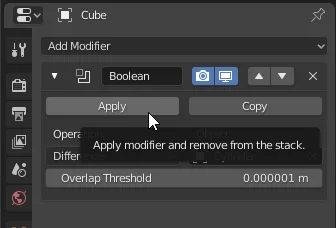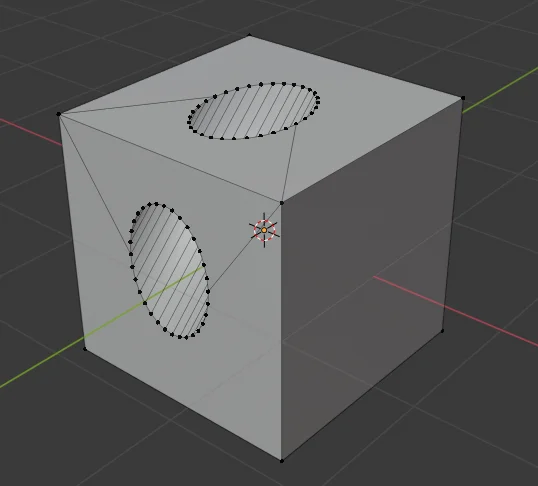Introducción
En este artículo vamos a ver cómo hacer agujeros en Blender sobre un modelo 3D con la forma de un segundo modelo, para esto vamos utilizar el modificador «Boolean» en modo «Difference». Este modificador además de perforar una pieza cuando está en modo «Difference» también sirve para hacer uniones e intersecciones entre modelos 3D.
Un vídeo al respecto
En el siguiente vídeo se ve cómo usar el modificador booleano para cortar un modelo 3D con la forma de otro modelo. Un ejemplo de esto es el de la miniatura, partiendo de dos objetos, un cubo y una estrella, se utiliza la estrella para cortar el cubo dando como resultado una pieza como la que se ve en la miniatura a la izquierda.
Procedimiento para cortar un objeto con otro objeto en Blender
Vamos a tomar un cubo y hacerle un agujero utilizando un cilindro, como se observa en la figura 1.
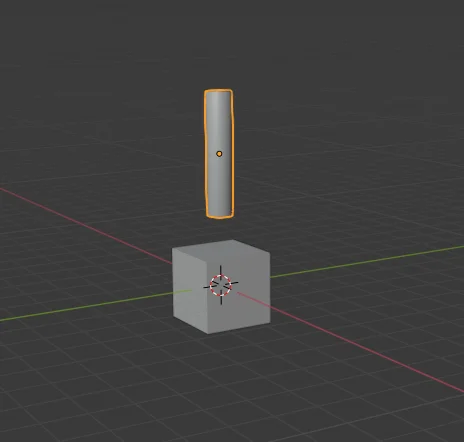
Seleccionamos el cubo y vamos a la pestaña «Modificadores», señalada en la figura 2. A continuación agregamos el modificador Boolean, como se observa en la figura 3.
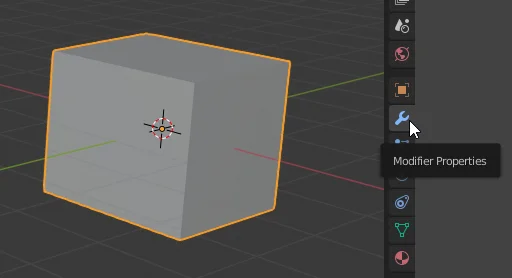
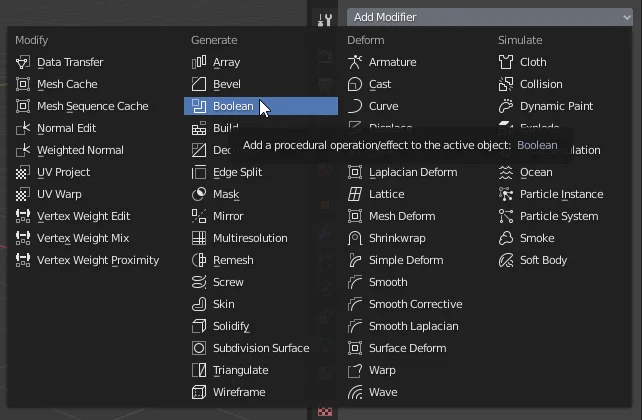
En el campo «Object» del modificador debemos asignar el objeto que va a hacer el corte, en nuestro caso el cilindro. Podemos usar el gotero para seleccionar el cilindro o podemos elegirlo de la lista.
Es importante que el modo de operación sea «Difference», como se observa en la figura 4, esto hará que todo el espacio que ocupe el cilindro dentro del cubo sea removido.

Luego colocamos el cilindro en donde queremos que se haga el agujero.

Si vamos al Outliner y ocultamos el cilindro (figura 6) vemos que la pieza ya tiene hecho el agujero.
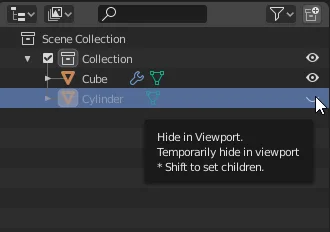

Cuando ya no tengamos que hacer más cambios, podemos aplicar el modificador para que el corte se haga efectivo. En la figura 9 vemos cómo queda la geometría después de aplicar el modificador.